Excel: Primorati prikazati poziv za "Odpri samo za branje"

Prikazujte poziv na Microsoft Excel za Office 365 datoteke, ki pravi Odpri samo za branje s pomočjo tega vodnika.
Nastavitev varnostne kopije mape OneDrive PC je mogoče enostavno opraviti v samo nekaj korakih. Tukaj je tisto, kar morate storiti.
1. Odprite aplikacijo OneDrive v računalniku z operacijskim sistemom Windows 10.
2. Z desno miškino tipko kliknite znotraj mape OneDrive, ki se odpre, in z levo tipko kliknite Nastavitve.
3. Pojdite na zavihek Varnostno kopiranje in izberite Upravljanje varnostne kopije.
4. V pogovornem oknu Varnostno kopirajte svoje mape preverite, ali so izbrane mape, ki jih želite varnostno kopirati, in izberite Začni varnostno kopiranje.
Microsoft trenutnim in novim lastnikom osebnih računalnikov z operacijskim sistemom Windows 10 olajša varnostno kopiranje pomembnih datotek s storitvijo OneDrive . OneDrive je vnaprej nameščen v sistemu Windows 10 in ponuja do 5 GB brezplačnega prostora za shranjevanje brez naročnine. Vse, kar potrebujete, je Microsoftov račun za sinhronizacijo in varnostno kopiranje najpomembnejših map.
OneDrive privzeto varnostno kopira mape namizja, dokumentov in slik v računalniku z operacijskim sistemom Windows 10. Vendar pa lahko izberete katero koli drugo mapo v računalniku za varnostno kopiranje z OneDrive. Ko imate v OneDrive vse želene mape, lahko do njih kadar koli dostopate s katero koli napravo Windows 10 ali pametnim telefonom.
Nastavitev varnostne kopije mape OneDrive PC je mogoče enostavno opraviti v samo nekaj korakih. Tukaj je tisto, kar morate storiti.
1. Odprite aplikacijo OneDrive v računalniku z operacijskim sistemom Windows 10 (glejte spodaj). 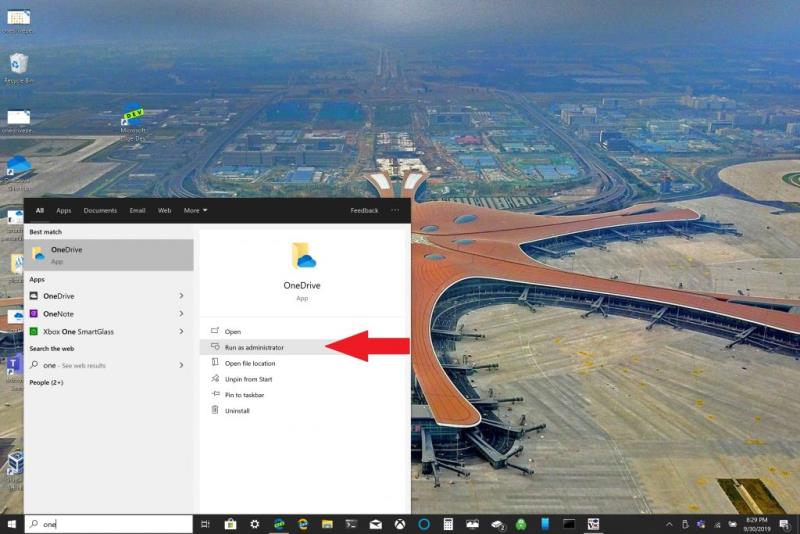
2. Z desno miškino tipko kliknite znotraj mape OneDrive, ki se odpre, in z levo tipko kliknite Nastavitve . 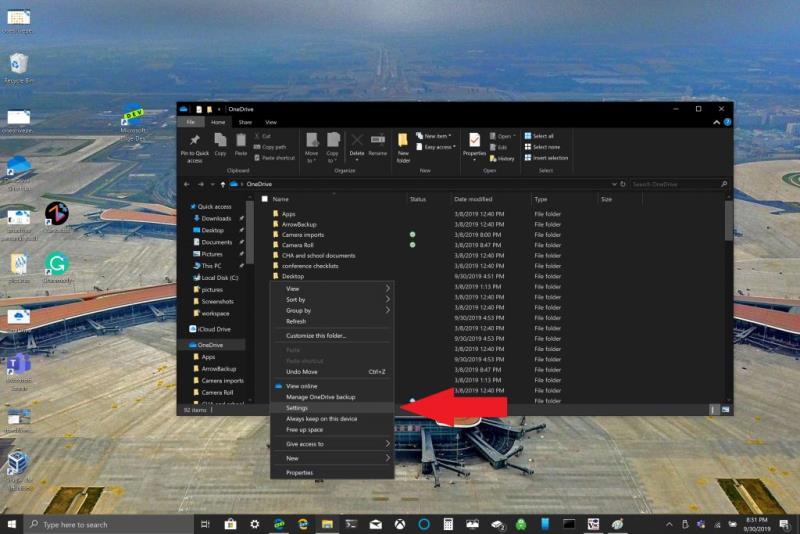
3. Pojdite na zavihek Varnostno kopiranje in izberite Upravljanje varnostne kopije . 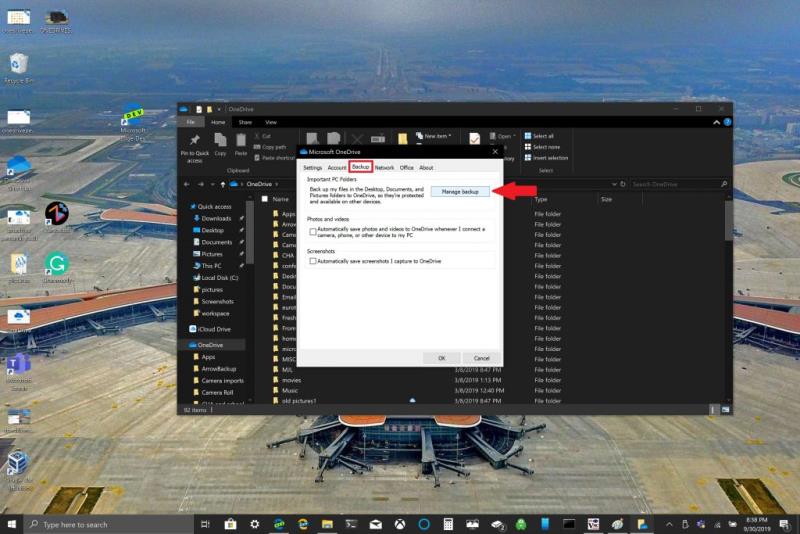
4. V pogovornem oknu Varnostno kopirajte svoje mape preverite, ali so izbrane mape, ki jih želite varnostno kopirati, in izberite Začni varnostno kopiranje .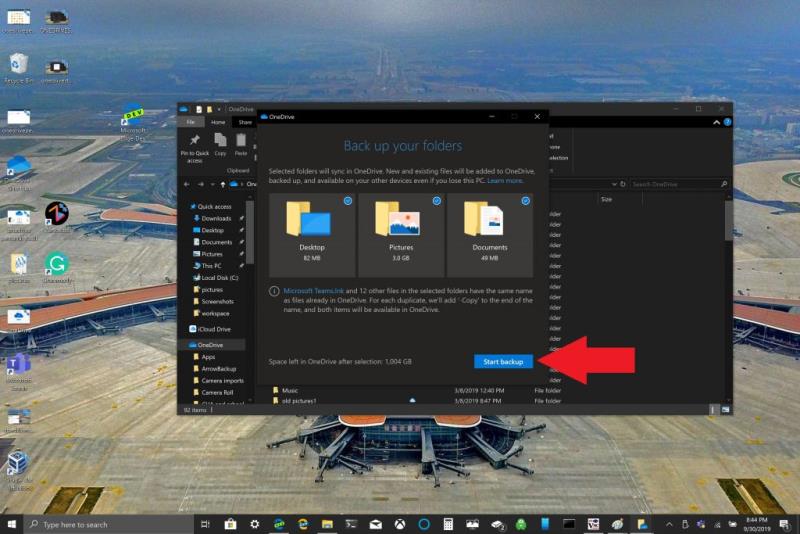
Medtem ko čakate, da se datoteke varnostno kopirajo z OneDrive, lahko zaprete pogovorno okno, kot je prikazano, vaše datoteke bodo sinhronizirane, medtem ko opravljate druge stvari v računalniku z operacijskim sistemom Windows 10. Ena stvar, ki si jo morate zapomniti, je, ko varnostno kopirate mapo namizja: datoteke in mape bodo prišle z vami v kateri koli drug računalnik z operacijskim sistemom Windows 10, ki prav tako izvaja OneDrive. To je težava, s katero sem se osebno srečal, ko sem pisal to vadnico (glej spodaj).
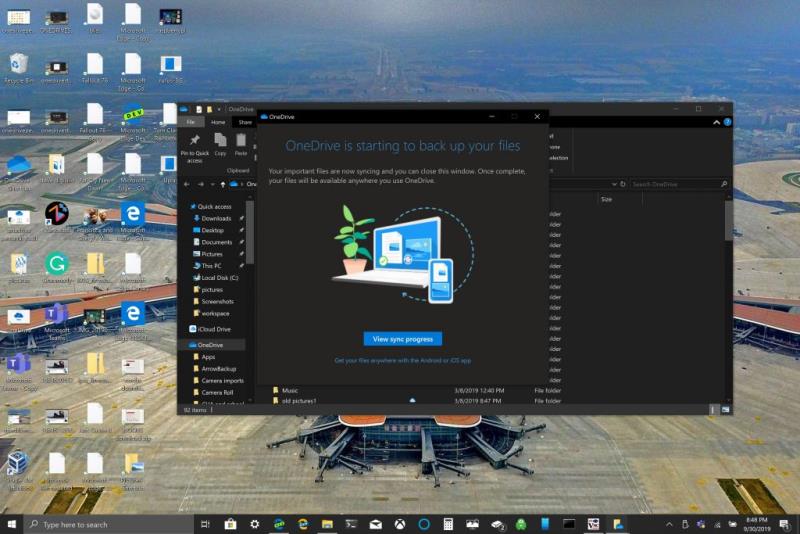
Glede na vaše potrebe bi bilo morda dobro, da se izognete varnostnemu kopiranju mape namizja, če imate več naprav Windows 10. Morda boste nehote končali z natrpanim namizjem. Če želite ustaviti ali spremeniti nastavitve varnostnega kopiranja mape OneDrive, lahko prekinete varnostno kopiranje mape OneDrive, medtem ko je še v postopku.
Če želite prekiniti ali začeti varnostno kopirati drugo mapo v OneDrive, morate spremeniti nastavitve mape v OneDrive.
Če želite OneDrive preprečiti varnostno kopiranje mape, bodo datoteke, ki jih je OneDrive že varnostno kopiral, ostale v OneDrive. Mapo boste morali premakniti iz OneDrive v lokalno mapo v računalniku z operacijskim sistemom Windows 10.
OneDrive ne bo varnostno kopiral nobenih datotek, ki jih dodate v lokalno mapo. Če želite odstraniti datoteke, ki so bile že varnostno kopirane, boste morali izbrisati mapo s spletnega mesta OneDrive . Postopek za zaustavitev ali spremembo varnostne kopije mape OneDrive PC je podoben
Če želite ustaviti ali spremeniti varnostno kopiranje mape OneDrive PC, sledite tem korakom:
1. Odprite nastavitve OneDrive, z desno tipko miške kliknite ikono OneDrive v vrstici z obvestili in izberite Nastavitve . Druga možnost je, da sledite korakom 1–3 iz Nastavitev varnostne kopije mape OneDrive PC .
2. V nastavitvah izberite Varnostno kopiranje > Upravljanje varnostne kopije.
3. Če želite ustaviti varnostno kopiranje mape, izberite mapo, za katero želite ustaviti varnostno kopiranje. V tem primeru izberite mapo Namizje in izberite Ustavi varnostno kopiranje . 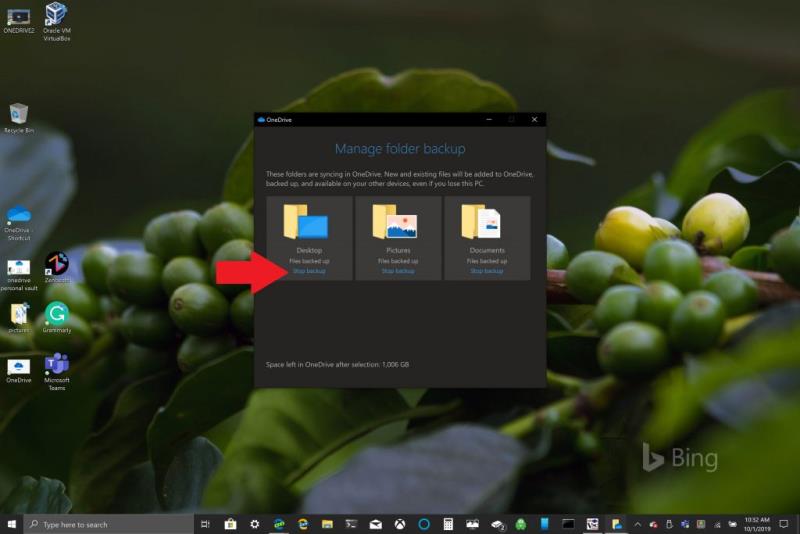
4. Potrdite, da želite ustaviti varnostno kopiranje mape, tako da izberete Ustavi varnostno kopiranje .
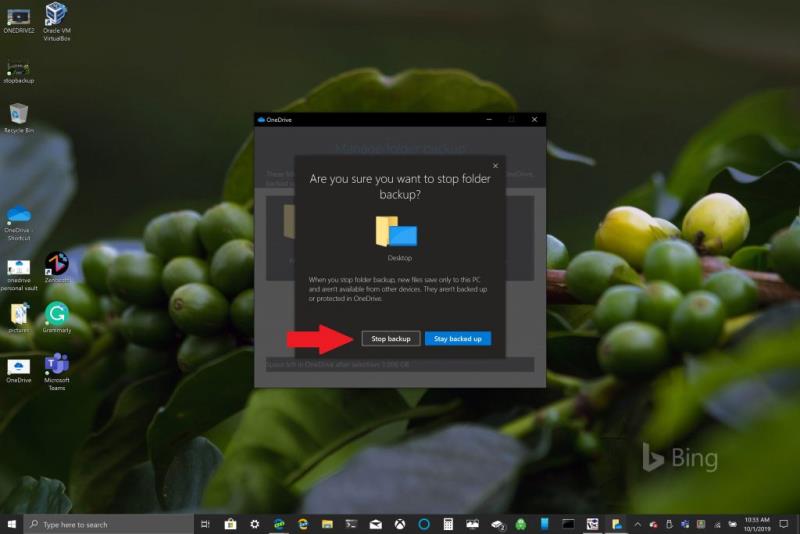
5. OneDrive bo potrdil, da mapa, ki ste jo izbrali, ni več varnostno kopirana v OneDrive. Izberite Zapri, da potrdite svojo izbiro.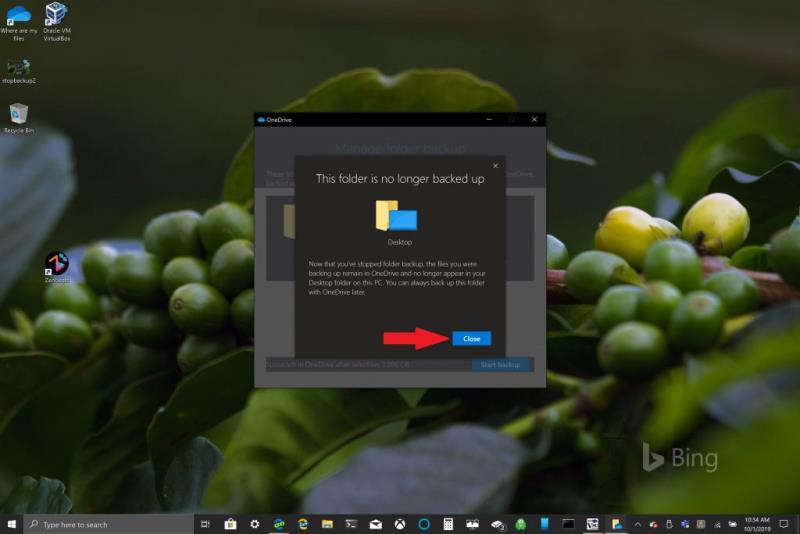
Če naletite na težave ali kode napak, ima Microsoft na tem spletnem mestu na voljo seznam popravkov in rešitev . Poleg tega, če naletite na kode napak OneDrive ali težave z OneDrive in Personal Vault, je na voljo obsežen seznam kod napak za vašo referenco .
Prikazujte poziv na Microsoft Excel za Office 365 datoteke, ki pravi Odpri samo za branje s pomočjo tega vodnika.
Pokažemo vam, kako omogočiti ali onemogočiti vidne možnosti odložišča v aplikacijah Microsoft Office 365.
Preprečite, da bi se pogosto opozorilo pojavilo, ko odprete datoteke prek hiperpovezave znotraj datotek Microsoft Office 365.
Praktični vodič, ki prikazuje, kako uvoziti diapozitive iz druge datoteke predstavitve Microsoft PowerPoint 365.
Microsoft Teams za Android zdaj podpira vgrajeno prevajanje sporočil, da omogoči komunikacijo med delavci, ki govorijo različne jezike.
Platforma telefonov Microsoft Teams je prejela več nadgradenj funkcij, vključno z aplikacijo Ljudje, napisi v živo in interoperabilnostjo Teams-Skype.
Microsoft Forms vam zdaj omogoča, da svoje digitalne vprašalnike ali odgovore iz ankete delite z določenimi uporabniki ali skupinami v vaši organizaciji.
Microsoft Teams zdaj omogoča kopiranje katerega koli obstoječega načrta v skupine ali ekipe Teams. Platforma za sodelovanje je integrirana z Microsoft Plannerjem.
Microsoft Planner je sistem za upravljanje opravil v slogu Kanban, ki je namenjen zaposlenim ekipam in oddaljenim delavcem. Načrtovalnik vam lahko pomaga organizirati, dodeliti in slediti nalogam
Dodatki za Office 2016 vam omogočajo razširitev zmogljivosti, funkcionalnosti in funkcij Officeovih odjemalcev, kot so Word, Excel, PowerPoint in Outlook z uporabo
pojdite na stran »Dostop do službe ali šole« Windows 10 vključuje poenostavljene možnosti za ohranjanje povezave s službenim ali šolskim računom v vaši osebni napravi.
Tukaj je nekaj pogostih težav z besedami in kako jih lahko odpravite
Stike lahko dodate neposredno iz e-pošte, iz nič, iz datoteke, Excela in še veliko več. V tem priročniku dobro razložite, kako lahko to storite.
Ste že kdaj želeli vdelati dokument Office 365 na svoje spletno mesto? V tem priročniku si oglejte, kako lahko to storite
Tukaj je opisano, kako se lahko prijavite za predogled nove Microsoftove aplikacije Family Safety za iOS in Android.
S tem vodnikom vam pokažem, kako lahko v nekaj minutah ustvarite življenjepis v programu Microsoft Word.
Bliža se čas diplomiranja, kar pomeni, da bo veliko študentov kmalu izgubilo dostop do svojih šolskih računov Office 365. Če trenutno uporabljate
Če uporabljate Windows 10, ste verjetno opazili obvestilo, ki se občasno prikaže v spodnjem desnem kotu zaslona in vas prosi, da poskusite
Microsoft je pred kratkim odprl svojo zbirko orodij za produktivnost Office in Office 365 omejenemu številu željnih preizkuševalcev. Z blagim
Video je učinkovit način za izmenjavo znanja pri delu na daljavo. Najti mesto, kjer bo video vsebina na voljo vsem, ki jo potrebujejo, je lahko več
Ko delate stran od svoje mize, lahko dostopate do računalnika s povezavo Windows Remote Desktop Connection. Z dohodnimi povezavami z oddaljenim namizjem. Naša navodila vam pomagajo pri konfiguraciji in optimizaciji povezave.
Se sprašujete, zakaj prejemate sporočila v svojem Messengerju, tudi ko ste izklopili svoj Messenger? Preberite to, če želite izvedeti razlog.
Osnovni vodnik za povezovanje z brezžičnim zaslonom v operacijskem sistemu Windows 10. Enostavni koraki in rešitve za težave.
Spremenljivke okolja v Windows 10 so ključne za konfiguracijo aplikacij. Naučite se, kako jih učinkovito urediti in dodati.
Precej preprosto je pridobiti vašo e-pošto iz računa Gmail, ne glede na to, ali je bila shranjena za kasnejšo uporabo ali poslana pomotoma. Preberite članek, če želite izvedeti korake, ki prikazujejo obnovitev na namizju in v mobilni aplikaciji.
Ali menite, da vaše aplikacije v telefonu niso varne? Iščete način za zaklepanje Facebook Messengerja? Preberite članek, če želite izvedeti, kako vstavite geslo v Messenger.
Kako odblokirati nekoga na Facebooku in Facebook Messengerju. Prijavite se v svoj račun Facebook, na mobilnem ali namiznem računalniku, pojdite v Nastavitve> Blokiranje. Kliknite Odblokiraj.
Medtem ko bo televizor verjetno dobro deloval brez internetne povezave, če imate kabelsko naročnino, so ameriški uporabniki začeli preklopiti na spletno
Tako kot v resničnem svetu se bodo vaše stvaritve v igri Sims 4 sčasoma postarale in umrle. Simčki se naravno starajo skozi sedem življenjskih obdobij: dojenček, malček, otrok, najstnik,
Obsidian ima več vtičnikov, ki vam omogočajo oblikovanje zapiskov ter uporabo grafov in slik, da jih naredite bolj smiselne. Čeprav so možnosti oblikovanja omejene,

























